[屌丝一键重装系统]如何去除Win10系统u盘写保护
软件介绍
[屌丝一键重装系统]如何去除Win10系统u盘写保护
如何去除Win10系统u盘写保护?U盘写保护之后,U盘中的文件就只能读取不能被删除了,可以修改却不能保存,虽然对防范病毒很有效,但是很容易给用户带来麻烦,所以一些用户想将u盘写保护去掉。有什么好的方法来解决这个问题呢?下面小编介绍Win10系统u盘写保护的去除设置方法。这次要到的还是强大的注册表编辑器。
1、同时按下Win+r打开运行窗口,输入regedit字符,然后回车打开注册表
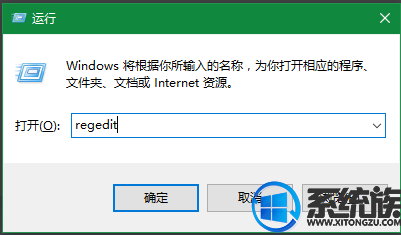
2、在注册表编辑器中依次展开以下注册表项HKEY_LOCAL_MACHINE_SYSTEM_CurrentControl_SetControlStorage_StorageDevicePolicies,然后把注册值Writeprotect的数值数据改为0,如果没有该项则新建一个,默认数值数据为0即可。
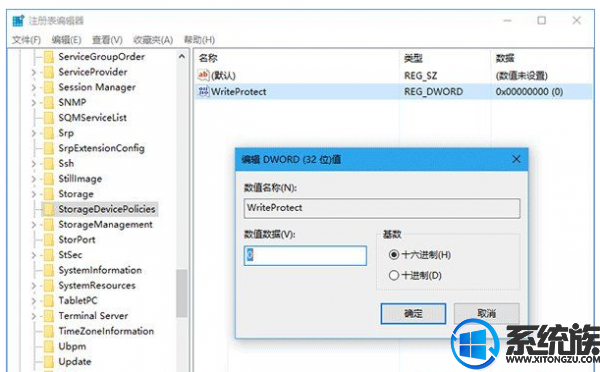
3、按Win+x打开win10菜单列表,点击“命令提示符(管理员)”选项
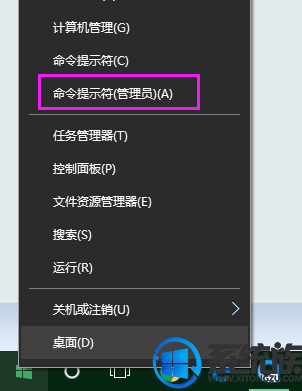
4、在弹出的管理员命令提示符窗口中,执行diskpart命令
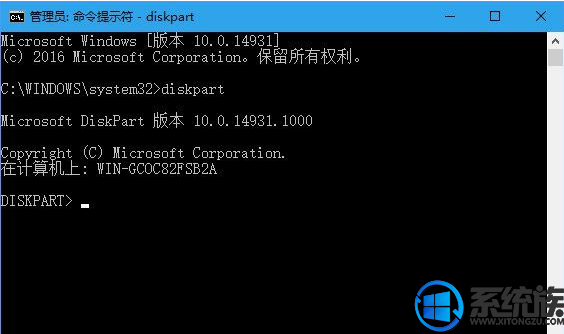
5、等待进入diskpart后,执行list disk命令
6、从容量上判断可知磁盘2是我们指定的u盘,所以执行select disk 2命令
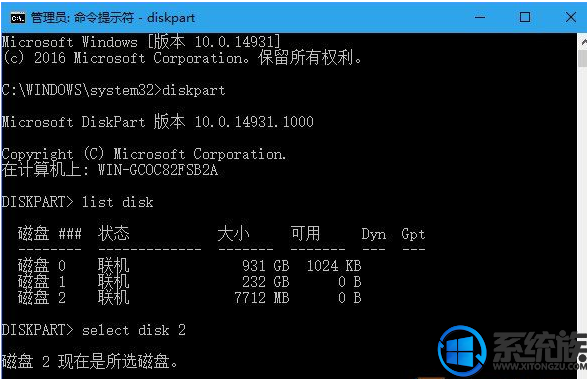
7、选好后执行attributes disk clear readonly字符,就可以清除写保护属性,如果想验证只需执行命令attributes disk即可知道有没有成功。
8、想恢复u盘写保护状态,在diskpart下执行“attribute disk set readonly”,想验证同样执行attribute disk进行验证即可。
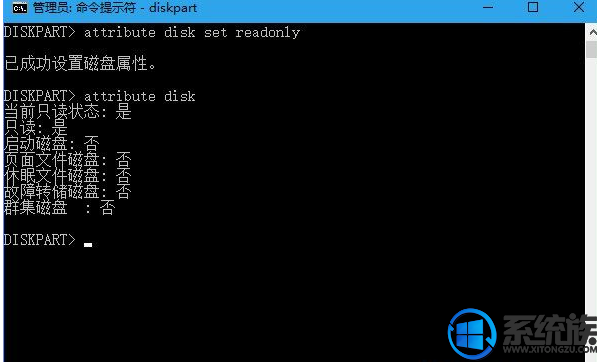
以上就是如何去除Win10系统u盘写保护的详细方法了,有此需求的朋友可以参照小编的方法进行操作,更多关于win10系统技巧,请大家关注系统族!
更多>>U老九推荐教程
- [闪电一键重装系统]win10家庭版新增用户要怎么操作?
- [洋葱头一键重装系统]WIN10更改分辨率后屏幕两边有黑框该怎么办
- [小猪一键重装系统]升级到win10后完屏幕闪烁的解决方法
- [紫光一键重装系统]安装win10系统后如何添加网络打印机共享?
- [大地一键重装系统]win10onekey ghost怎么删除|win10 onekey gho
- [中关村一键重装系统]win10查看应用安装路径的方法介绍
- [番茄家园一键重装系统]Win10专业版双系统怎么变回单系统?
- [小猪一键重装系统]Win10点击鼠标右键刷新没反应的解决方法
- [黑鲨一键重装系统]Win10系统麦克风总是出现杂音怎么办?如何解
- [老毛桃一键重装系统]Win10系统下怎么设置删除文件弹出提示框?
- [菜鸟一键重装系统]win10玩怪物猎人ol进不去游戏的解决方法
- [装机吧一键重装系统]如何修改win10系统的硬盘图标?
- [中关村一键重装系统]如何删除win10系统右键多余菜单?
- [电脑公司一键重装系统]win10平板网页怎么选择文字
- [菜鸟一键重装系统]怎样卸载win10自带地图的具体教程
- [蜻蜓一键重装系统]系统之家win10打开应用商店没有网络连接是怎
- [小白一键重装系统]Win10系统电脑怎么设置玩王者荣耀|电脑上玩王
- [九猫一键重装系统]win10如何升级最新版本|win10升级最新版本方
- [懒人一键重装系统]Win10系统电脑重启后桌面图标排序乱了该如何
- [无忧一键重装系统]win10浏览器html文件怎么打开|win10浏览器htm
更多>>U老九热门下载
- [番茄花园一键重装系统]萝卜家园win10系统迅雷下载到99%老是自动
- [魔法猪一键重装系统]解决win10 1709打开开始菜单慢的三个步骤
- [电脑店一键重装系统]深度技术win0系统玩《御姐玫瑰Z2:混沌》黑
- [老友一键重装系统]win10启动出现未能启动SENS服务的两种解决方
- [大番薯一键重装系统]win10安装jre没反应就没办运行程序怎么办?
- [925一键重装系统]win10更新一半可以停止吗|解除win10已经开始更
- [无忧一键重装系统]Win10系统中txt文件打不开怎么办?
- [黑云一键重装系统]win10系统中的主题图片要如何更改?
- [凤林火山一键重装系统]win10系统Edge浏览器出现乱码怎么办|解决
- [小苹果一键重装系统]如何在win10安装office2010|在win10安装off
更多>>U老九电脑课堂
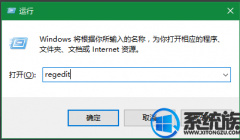


![[小熊一键重装系统]升级Win10 1703版后以太网由100M变10M 的解决](http://www.ulaojiu.com/uploads/allimg/180506/1_0506142RaN0.jpg)
![[小马一键重装系统]Win10系统安装Ps cc出现权限错误提示代码160](http://www.ulaojiu.com/uploads/allimg/180506/1_0506142Q94C0.jpg)